360卫士极客版怎么退出以及如何设置黑名单的详细步骤
摘要:360卫士极客版是一款保护你手机安全的应用,是最新推出来的,能有效地保护手机的安全,下面带来了退出和设置黑名单的教程,一起来看看吧!360卫...
360卫士极客版是一款保护你手机安全的应用,是最新推出来的,能有效地保护手机的安全,下面带来了退出和设置黑名单的教程,一起来看看吧!
360卫士极客版怎么退出
1、点击打开360卫士极客版,然后点击右上角
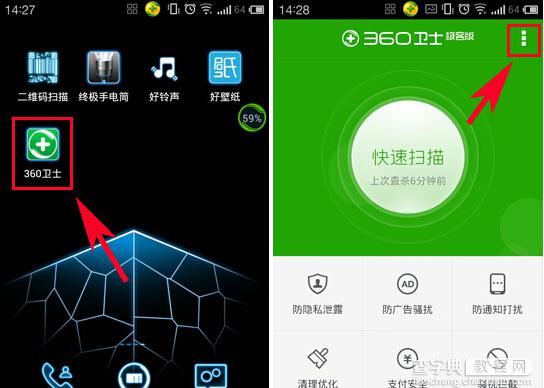
2、点击【设置】,在设置界面拉倒最后点击【退出手机卫阿士】
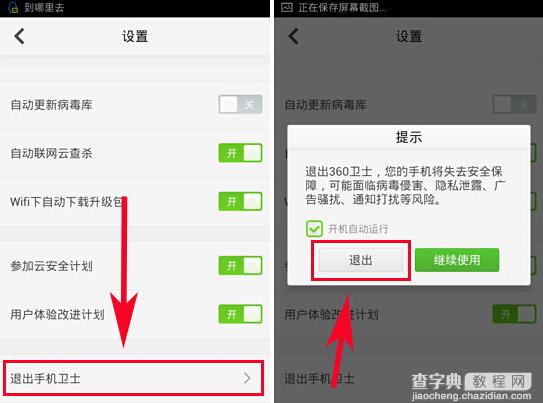
设置黑名单方法
1、首先打开360卫士极客版,点击右下角
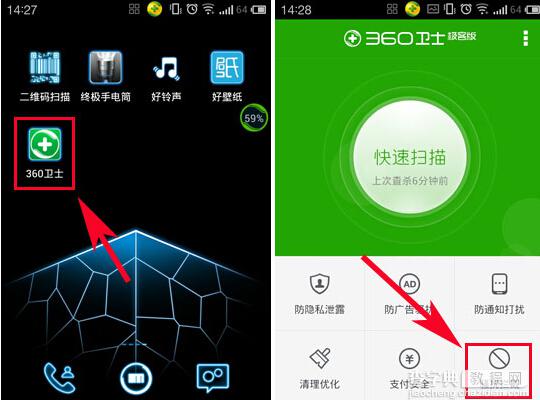
2、右上角点击【设置】,然后在设置界面点击【黑名单】
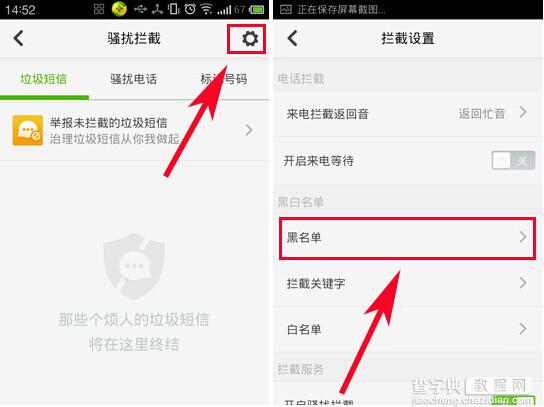
3、点击【添加黑名单】,然后根据自己的需要点击添加。

【360卫士极客版怎么退出以及如何设置黑名单的详细步骤】相关文章:
★ 微信怎么退出登录
下一篇:
微信5.0免费表情添加方法
